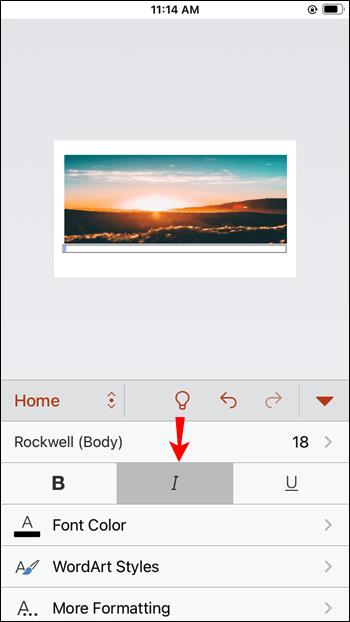پیوندهای دستگاه
گرافیک و تصاویر می توانند یک ارائه را بسیار موثرتر کنند. خوشبختانه، اینترنت پر از تصاویر عالی است که می توانید برای این منظور استفاده کنید، اما استفاده از همه آنها رایگان نیست. با این حال، هنگامی که تصمیم دارید یک تصویر دارای مجوز را در ارائه خود درج کنید، ذکر منبع و سازنده آن ضروری است.

در این مقاله متوجه خواهید شد که چرا ذکر تصاویر در ارائه های خود اهمیت دارد و نحوه انجام صحیح آن را یاد خواهید گرفت.
چرا به یک تصویر استناد کنید؟
فقط به این دلیل که یک تصویر به صورت آنلاین در دسترس است، به این معنی نیست که برای استفاده رایگان است. در واقع، نویسنده یا دارنده حق چاپ یک عکس می تواند در صورت استفاده بدون اجازه، درخواست کند اثر خود را حذف کند. طبق قوانین کپی رایت، دانلود و استفاده از تصاویر غیرقانونی است مگر اینکه برای استفاده تایید شده باشد و صرفاً ارائه یک لینک به صفحه منبع مشکل را حل نمی کند. به همین دلیل استناد صحیح مهم است.
APA در مقابل MLA در مقابل شیکاگو استایل
چندین سبک برای استناد به تصاویر وجود دارد. همه آنها شامل ارجاعات و استنادهای متنی هستند، اما از نظر قالب متفاوت هستند. در اینجا فرمت های استناد و مرجع برای رایج ترین سبک ها آمده است:
سبک APA:
نقل قول ارائه شده در متن باید حاوی نام خانوادگی نویسنده و سال انتشار تصویر در داخل پرانتز باشد، یعنی (نویسنده، سال).
مرجع باید شامل موارد زیر باشد:
- نام خانوادگی و حرف اول نویسنده که با کاما از هم جدا شده اند
- سال انتشار در داخل پرانتز
- عنوان تصویر و در پرانتز، قالب آن
- نام وب سایتی که تصویر از آن گرفته شده است
- URL
تمام نقاط باید با نقطه تقسیم شوند.
سبک MLA:
نقل قول در متن فقط حاوی نام خانوادگی نویسنده در داخل پرانتز خواهد بود.
مرجع باید به شکل زیر باشد:
- آخرین نویسنده، کاما، و سپس نام
- عنوان تصویر در گیومه
- نام سایت، با حروف مورب نوشته شده و به دنبال آن تاریخ نقل قول (در قالب DD-Month-YYYY) و URL، همه با کاما از هم جدا شده اند.
سبک شیکاگو:
سبک شیکاگو ممکن است نیازی به ورودی مرجع نداشته باشد. یک استناد در متن ممکن است کافی باشد. با این حال، اگر نیاز به درج یک نقل قول کامل دارید، ورودی شامل موارد زیر خواهد بود:
- نام خانوادگی و نام نویسنده با کاما قطع می شود
- عنوان تصویر به صورت مورب
- تاریخ در قالب ماه-روز، YYYY
- فرمت تصویر
- نام سایت و URL با یک کاما در بین آنها
شما باید هر نقطه را با یک نقطه جدا کنید.
اکنون که سبکهای نقلقول مختلف و نحوه ظاهر آنها را درک کردهاید، در اینجا نحوه استناد به یک عکس در دستگاههای مختلف آورده شده است.
نحوه استناد به عکس در پاورپوینت در رایانه شخصی ویندوزی
در رایانه شخصی ویندوزی، می توانید از نسخه دسکتاپ یا پاورپوینت آنلاین استفاده کنید. روش درج استناد به همین صورت خواهد بود:
- به اسلایدی بروید که حاوی عکسی است که باید استناد کنید.

- در نوار منو بر روی Insert کلیک کنید.

- در نوار ابزار زیر منو، روی Text Box کلیک کنید .

- برای ایجاد کادر، روی عکس کلیک کرده و بکشید. شما نقل قول را در آن کادر درج خواهید کرد.

- برای شروع نوشتن، داخل کادر دوبار کلیک کنید.

- با انتخاب دکمه I در زیر Font یا فشار دادن Ctrl+ I روی صفحه کلید، فونت را به صورت مورب در آورید .
Figure 1.به دنبال آن یک جمله کوتاه برای توصیف عکس تایپ کنید . در نهایت متن مرجع را با توجه به سبکی که انتخاب کرده اید تایپ کنید. توجه داشته باشید که کل متن باید به صورت مورب باشد.

نحوه استناد به عکس در پاورپوینت در مک
برای استناد به یک عکس در مک، این روش را دنبال کنید:
- در حالی که در اسلاید حاوی عکس هستید، منوی Insert را باز کنید .

- در منو، روی Text Box کلیک کنید .

- یک کادر متنی ظاهر می شود. آن را زیر عکس بکشید. نگران اندازه جعبه نباشید - پس از ایجاد نقل قول می توانید آن را تغییر دهید.

- روی کادر دابل کلیک کنید، مکان نما چشمک زن در داخل ظاهر می شود.

- روی نماد I واقع در زیر منوی کشویی نوع فونت کلیک کنید یا Command + I را در صفحه کلید فشار دهید تا متن به صورت مورب درآید.
- تایپ کنید
Figure 1.، سپس در یک جمله توضیحی برای عکس بنویسید. پس از آن، مرجع را به سبک دلخواه خود درج کنید.

نحوه استناد به عکس در پاورپوینت در آیفون یا آیپد
میتوانید با استفاده از همان روشی که برای iPad اعمال میشود، به یک عکس در پاورپوینت در آیفون خود استناد کنید:
- برنامه پاورپوینت را در تلفن خود باز کنید ، ارائه خود را وارد کنید و اسلاید را با عکس پیدا کنید.

- از منوی Home یا Insert ، Text Box را انتخاب کنید .

- با ضربه زدن و کشیدن کادر، کادر متن جدید را زیر عکس قرار دهید.

- وقتی کادر در موقعیت مناسب قرار گرفت، دوباره روی آن ضربه بزنید و در منوی باز شده روی Edit Text ضربه بزنید.

- آیکون I را در منوی Home بزنید تا فونت ایتالیک فعال شود.
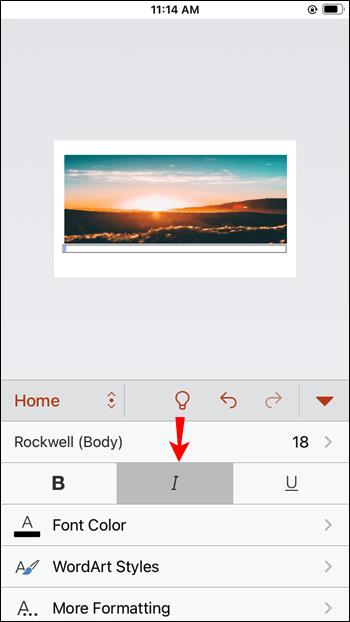
Figure 1.در کادر متنی تایپ کنید . سپس، یک جمله در توصیف عکس و پس از آن، مرجع استناد، با پیروی از سبک APA، MLA یا شیکاگو وارد کنید.

نحوه استناد به عکس در پاورپوینت در برنامه اندروید
برای استناد به عکس در برنامه اندروید، این مراحل را دنبال کنید:
- برنامه و ارائه مربوطه را باز کنید و به اسلاید با عکسی که باید استناد کنید بروید.

- نوار ابزاری را در پایین صفحه خواهید دید. نماد Text Box ، حرف A را در یک مستطیل پیدا کنید و روی آن ضربه بزنید .

- کادر متنی در مرکز اسلاید ظاهر می شود. برای شروع نوشتن روی داخل کادر ضربه بزنید.

- یک نوار ابزار متفاوت در بالای صفحه کلید مجازی ظاهر می شود. روی دکمه I در این نوار ابزار ضربه بزنید تا متن شما به صورت مورب درآید.

- نقل قول را با
Figure 1.دنبال کردن این با توضیح کوتاه عکس شروع کنید، سپس مرجع را با استفاده از سبک نقل قول مناسب بنویسید.

از تصاویر در ارائه های خود به روش صحیح استفاده کنید
استناد به عکس ها در ارائه های پاورپوینت شما نیاز به کار اضافی زیادی ندارد، اما ارائه را بسیار اخلاقی تر و حرفه ای تر می کند. علاوه بر این، در صورت استناد به عکسهایی که به درستی استفاده میکنید، ممکن است از هرگونه مشکل کپی رایت جلوگیری کنید.
اکنون که نحوه درج نقل قول های صحیح را یاد گرفتید، می توانید با کمک عکس های گویا یک ارائه موثر و جالب ایجاد کنید. تنها کاری که باید انجام دهید این است که بهترین تصاویر ممکن را انتخاب کنید و ارائه شما بلافاصله غنی می شود.
آیا توانسته اید با موفقیت به عکس ها در پاورپوینت استناد کنید؟ از کدام سبک نقل قول استفاده کردید؟ ما را در بخش نظرات زیر بگویید.